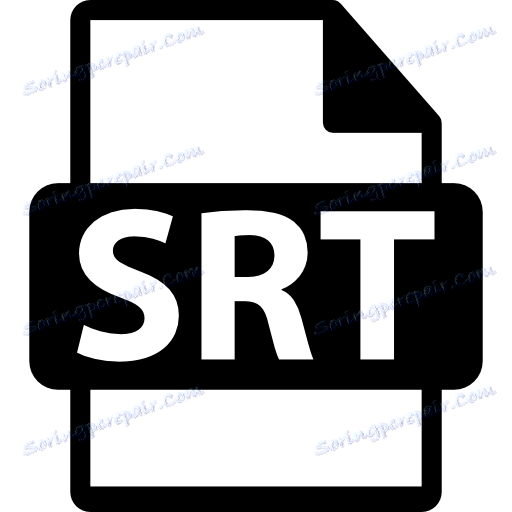Kako otvoriti titlove u SRT formatu
SRT (Subtitle Subtitle Subtitle) - format tekstualnih datoteka u kojima su titlovi pohranjeni na video. Obično se titlovi distribuiraju zajedno s videozapisom i uključuju tekst s oznakom vremenskih segmenata kada bi se trebalo pojaviti na zaslonu. Postoje li načina gledanja titlova bez potrebe za reprodukcijom videozapisa? Naravno, to je moguće. Osim toga, u nekim slučajevima možete napraviti svoje uređivanje sadržaja SRT datoteka.
sadržaj
Metode otvaranja SRT datoteka
Većina modernih video playera podržava rad s datotekama titlova. Ali obično to znači jednostavno povezivanje i prikazivanje teksta tijekom reprodukcije videozapisa, ali na taj način ne možete gledati titlove.
Više: Kako omogućiti titlove u Windows Media Player i KMPlayer
Nekoliko drugih programa koji mogu otvarati datoteke s ekstenzijom SRT dolaze u spašavanje.
Metoda 1: SubRip
Započnimo s jednom od najjednostavnijih verzija - programom SubRip. Pomoću nje možete izvršiti različite radnje s podnaslovima, osim za uređivanje ili dodavanje novog teksta.
- Kliknite gumb "Prikaži / Sakrij prozor teksta tekstova" .
- Pojavit će se prozor "Titlovi" .
- U ovom prozoru kliknite "Datoteka" i "Otvori" .
- Pronađite željenu SRT datoteku na računalu, odaberite ga i kliknite "Otvori" .
- Vidjet ćete tekst titlova s vremenskim oznakama. Na radnoj ploči nalaze se alati za rad s podnaslovima ( "Time correction" , "Format change" , "Change font" , itd.).


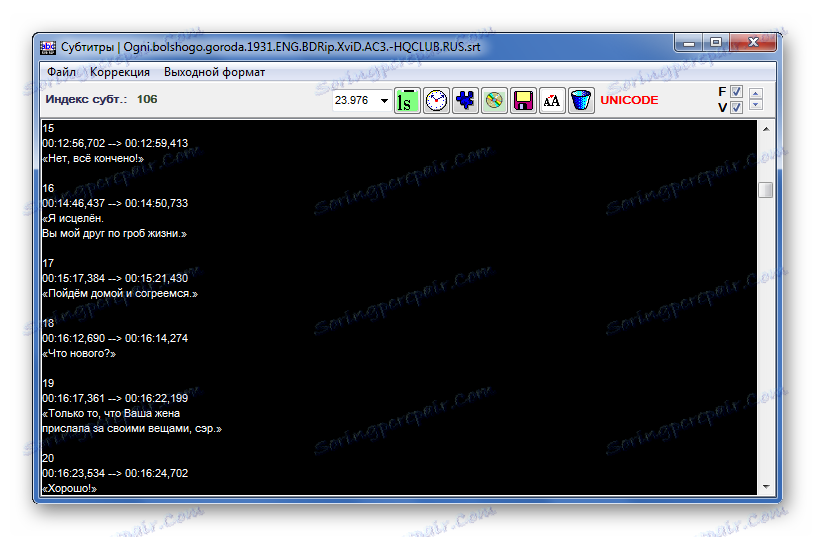
Metoda 2: Uređivanje titlova
Napredniji program za obradu titlova je "Subtitle Edit", koji između ostalog omogućuje uređivanje sadržaja.
Preuzmite program Uređivanje titlova
- Proširite karticu "Datoteka" i odaberite "Otvori" ( Ctrl + O ).
- U pojavljenom prozoru potrebno je pronaći i otvoriti potrebnu datoteku.
- U istom polju bit će prikazani svi titlovi. Za prikladnije pregledavanje trenutno isključite prikaz nepotrebnih obrazaca jednostavnim klikom na ikone na radnoj ploči.
- Sada glavno područje prozora za uređivanje titlova zauzima tablica s popisom titlova.

Također možete koristiti odgovarajući gumb na ploči.

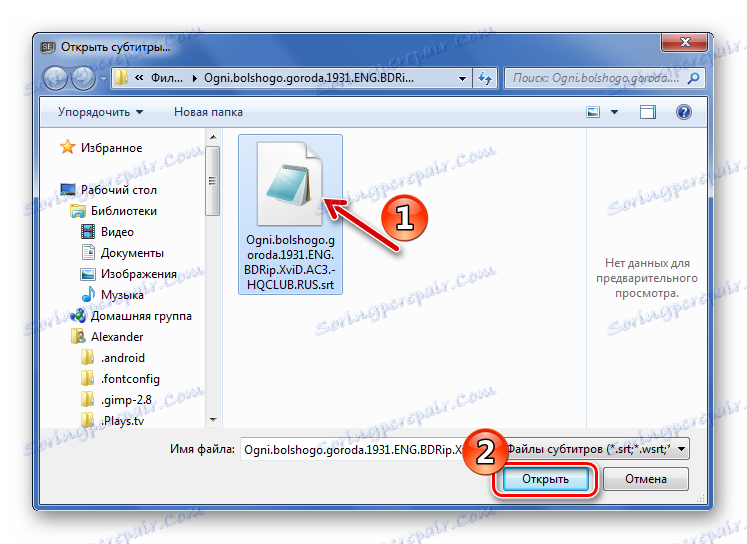
Ili jednostavno povucite SRT u polje "Popis titlova" .
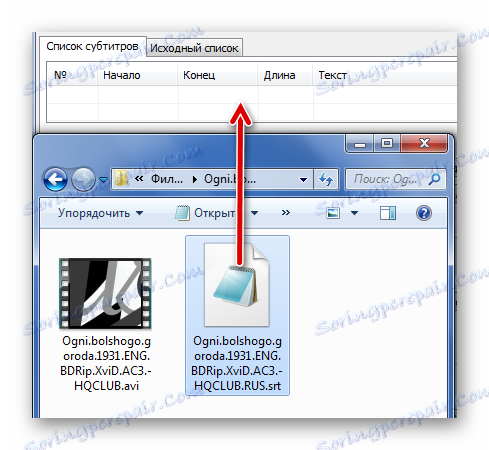
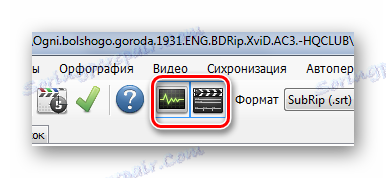
Obratite pažnju na označene ćelije. Možda tekst sadrži pogreške u pravopisima ili zahtijeva određena uređivanja.
Ako odaberete jednu od redaka, na dnu se pojavljuje tekstno polje koje možete promijeniti. Odmah možete izvršiti uređivanje tijekom prikaza titlova. Na crveno će biti označene mogućim nedostacima na njihovom zaslonu, na primjer, na gornjoj slici ima previše riječi u retku. Program odmah predlaže da se to ispravite klikom na gumb "Split string" .
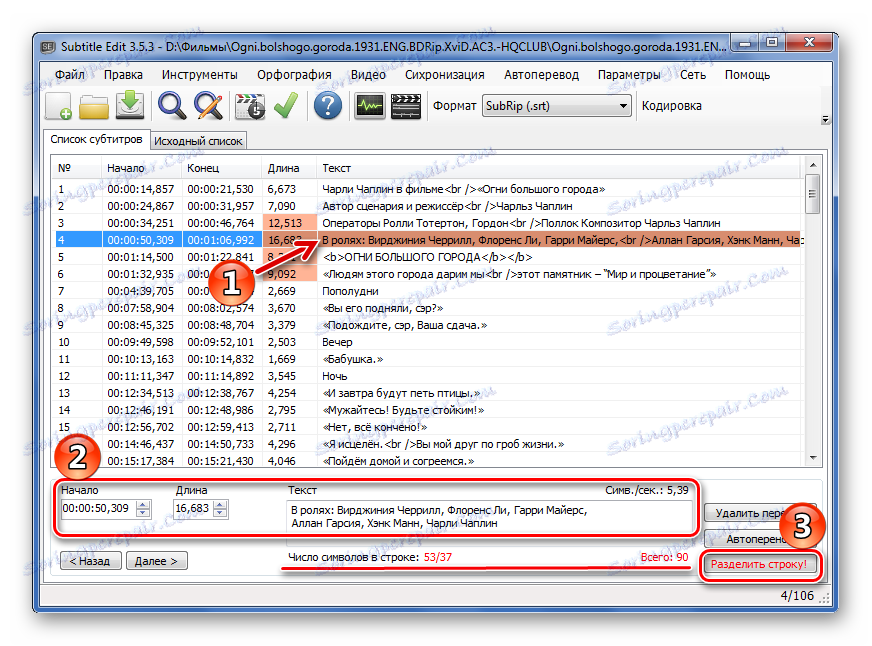
Uređivanje titlova također pruža pregled u "Source list" modu. Ovdje se titlovi odmah prikazuju kao tekst koji se može uređivati.
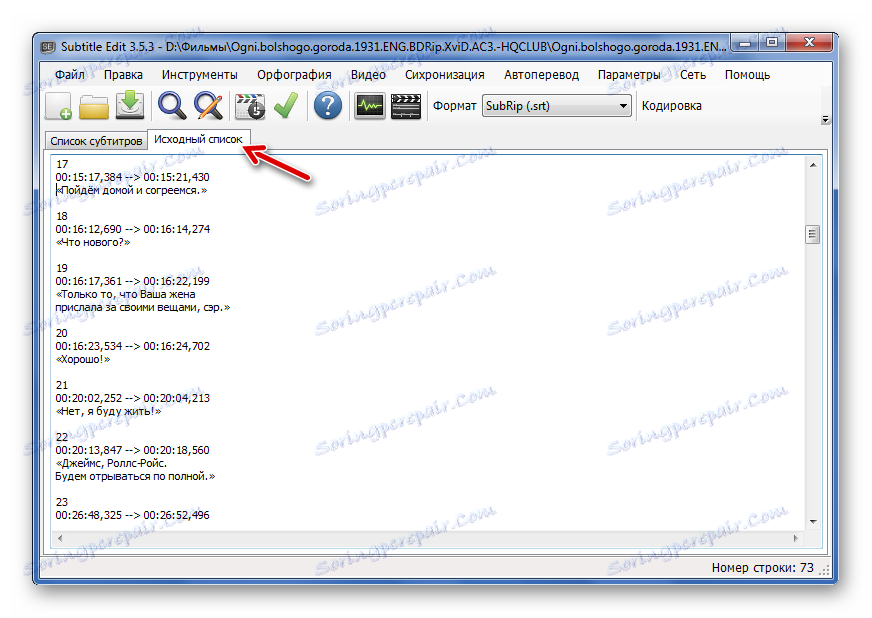
Metoda 3: Radionica s titlovima
No manje funkcionalan je program Subtitle Workshop, međutim, sučelje je jednostavnije.
Preuzmite radionicu s podnaslovom
- Otvorite izbornik "File" i kliknite "Download subtitles" ( Ctrl + O ).
- U prozoru Explorer koji će se pojaviti, idite na SRT mapu, odaberite datoteku i kliknite gumb "Otvori" .
- Iznad popisa titlova prikazano je kako će se prikazivati u videozapisu. Po potrebi možete onemogućiti ovaj obrazac klikom na gumb "Pregled" . Tako je lakše raditi sa sadržajem titlova.

Gumb s ovom funkcijom također je prisutan na radnoj ploči.
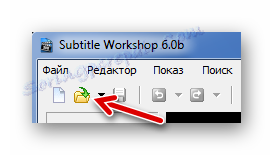
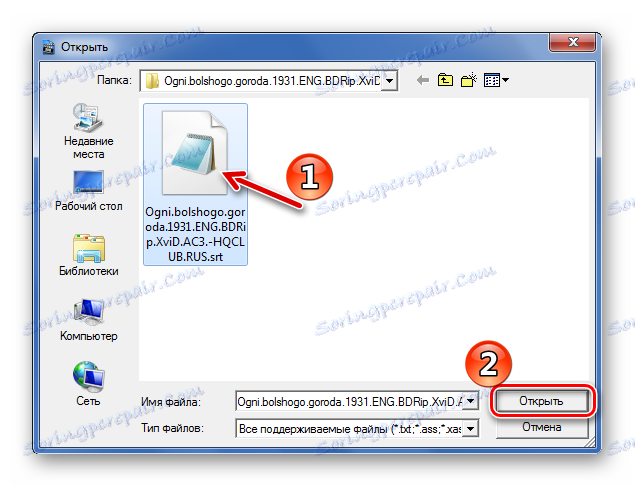
Povlačenje je također moguće.
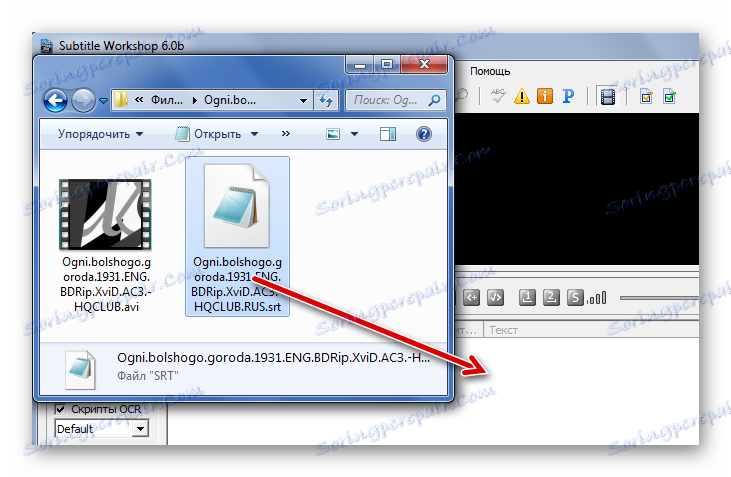
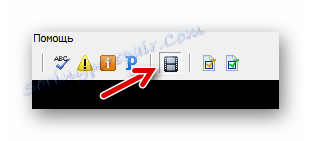
Odabirom željene linije možete promijeniti tekst titlova, slova i vrijeme izgleda.
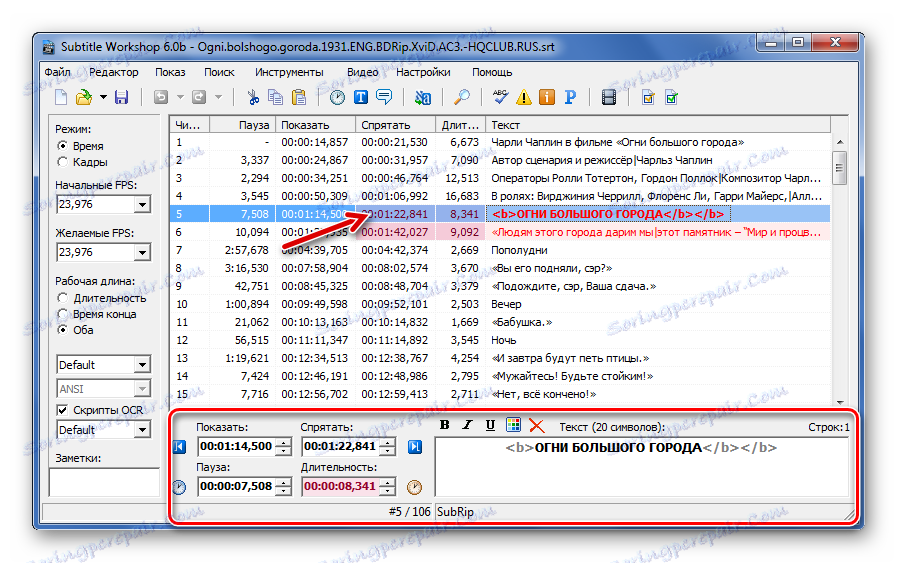
Metoda 4: Notepad ++
Neki uređivači teksta također mogu otvoriti SRT. Među takvim programima Notepad ++ ,
- Na kartici "Datoteka" odaberite "Otvori" (Ctrl + O) .
- Sada otvorite željenu datoteku SRT kroz Explorer.
- U svakom slučaju, titlovi će biti dostupni za pregled i uređivanje kao običan tekst.

Ili kliknite gumb "Otvori" .
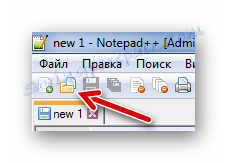
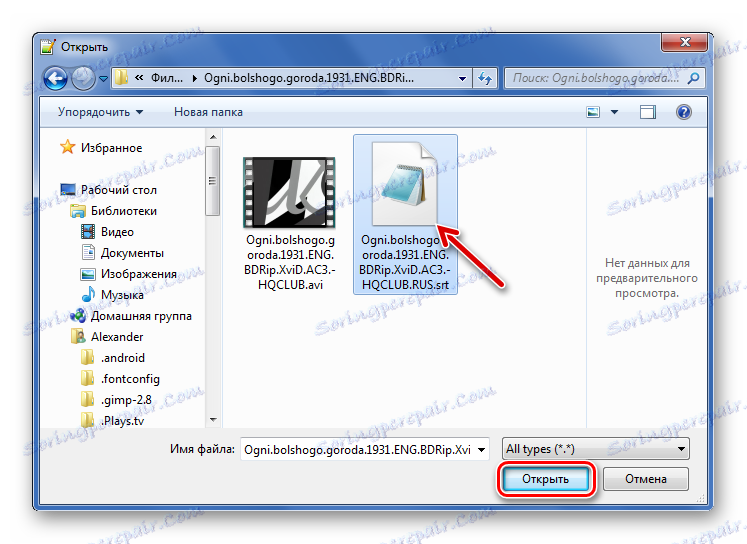
Da biste ga prenijeli u prozor Notepad ++, naravno, također možete.
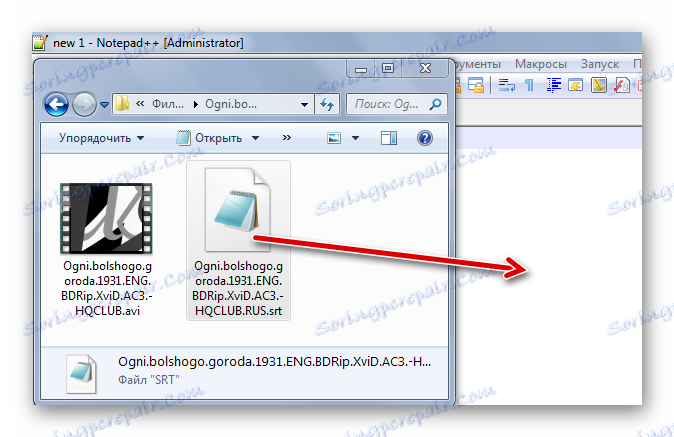
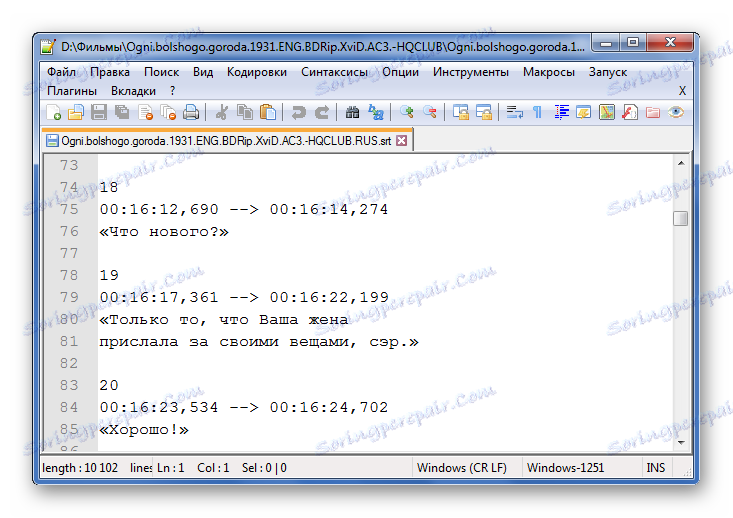
5. metoda: Notepad
Da biste otvorili datoteku titlova, možete to učiniti s standardnim Notepadom.
- Kliknite "Datoteka" i "Otvori" (Ctrl + O) .
- Na popisu vrsta datoteka odaberite "Sve datoteke" . Idite na lokaciju pohrane SRT-a, označite je i kliknite "Otvori" .
- Kao rezultat toga vidjet ćete blokove s vremenskim segmentima i tekstom podnaslova, koji se može odmah urediti.

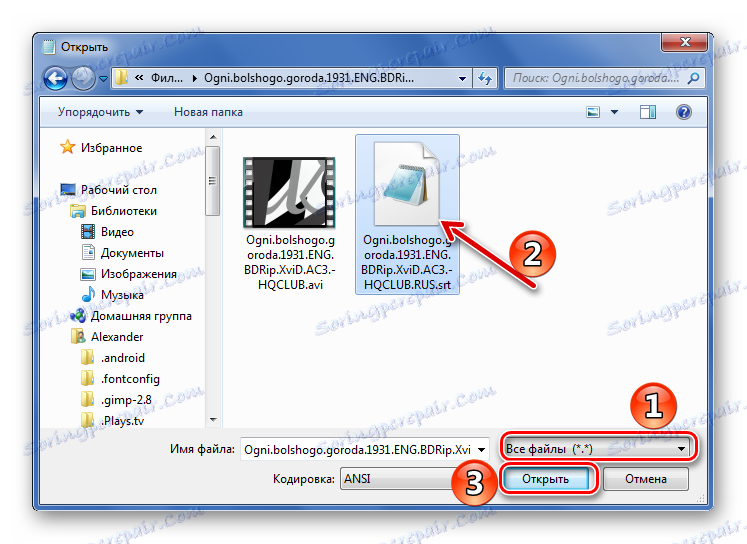
Također je prihvatljivo povlačenje u Notepad.
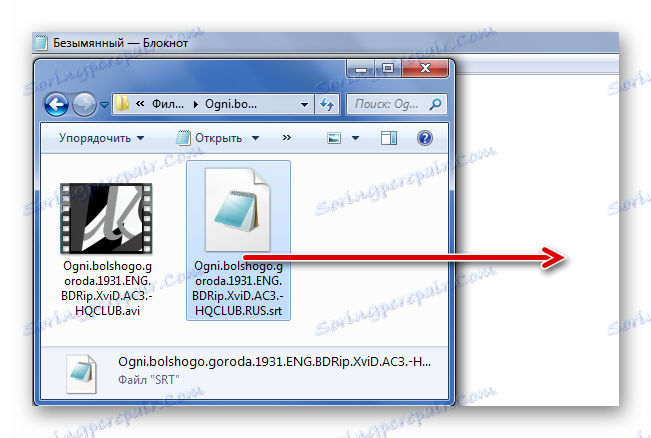
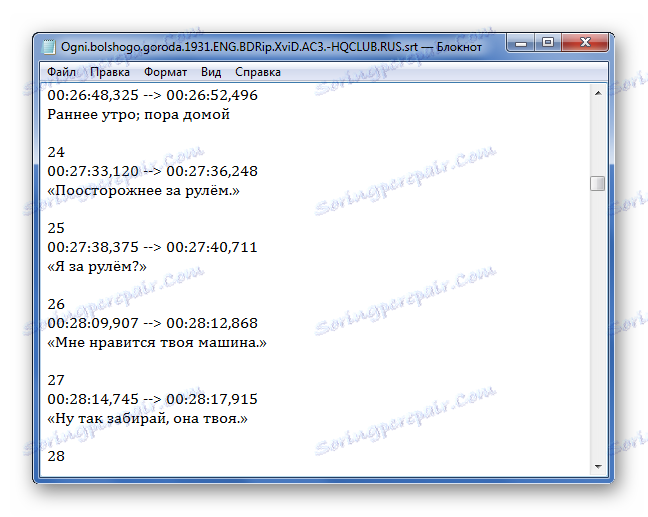
Uz pomoć programa SubRip, Subtitle Edit i Subtitle Workshop, prikladan je ne samo gledanje sadržaja SRT datoteka, već i promjenu fontova i vremena prikaza titlova, međutim, u SubRipu nema mogućnosti uređivanja teksta. Kroz uređivače teksta, kao što su Notepad ++ i Notepad, također možete otvoriti i uređivati sadržaj SRT-a, ali će biti teško raditi s oblikovanjem teksta.